Upute za uporabu aplikacije Keynote za iPad
- Dobro došli
- Što je novo
-
- Početak rada s aplikacijom Keynote
- Uvod u slike, grafikone i druge objekte
- Izrada prezentacije
- Odaberite način navigiranja prezentacijom
- Otvaranje prezentacije
- Spremanje i dodjeljivanje naziva prezentaciji
- Traženje prezentacije
- Ispis prezentacije
- Prilagođavanje alatne trake
- Kopiranje teksta i objekata između aplikacija
- Osnovne geste dodirnog zaslona
- Uporaba olovke Apple Pencil s aplikacijom Keynote
- Izrada prezentacije pomoću značajke VoiceOver
-
- Dodavanje ili brisanje slajdova
- Dodavanje i prikaz bilješki prezentera
- Promjena veličine slajda
- Promjena pozadine slajda
- Dodavanje ruba oko slajda
- Prikaz ili skrivanje držača mjesta teksta
- Prikaz ili skrivanje brojeva slajdova
- Primjena rasporeda slajdova
- Dodavanje i uređivanje rasporeda slajdova
- Promjena teme
-
- Slanje prezentacije
- Uvod u suradnju
- Pozivanje drugih osoba na suradnju
- Suradnja na dijeljenoj prezentaciji
- Pregled najnovijih aktivnosti u dijeljenoj prezentaciji
- Promjena postavki dijeljene prezentacije
- Prekid dijeljenja prezentacije
- Dijeljene mape i suradnja
- Koristite Box za suradnju
- Izrada animiranog GIF-a
- Objava vaše prezentacije u blogu
- Copyright
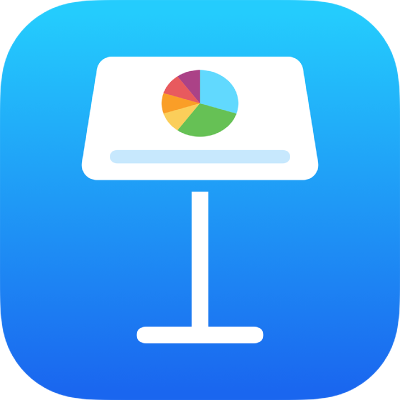
Dodavanje inicijala paragrafu u aplikaciji Keynote na iPadu
Inicijal je dekorativni prvi znak (veliko slovo ili kombinacija znakova) koji možete stilizirati i postaviti na početak paragrafa.
U aplikaciji Keynote za iPad možete dodati inicijal tekstu u obliku i unutar tekstualnih okvira s osam hvatišta za odabir.
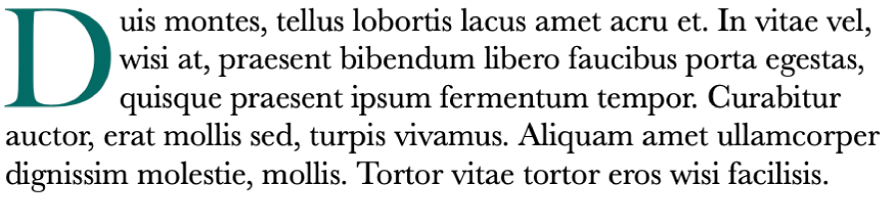
Dodavanje inicijala
Idite u aplikaciju Keynote
 na iPadu.
na iPadu.Otvorite prezentaciju, dodirnite za postavljanje točke umetanja u obliku ili u tekstualnom obliku s osam hvatišta.
Dodirnite
 , zatim uključite postavku Inicijal na dnu izbornika Tekst.
, zatim uključite postavku Inicijal na dnu izbornika Tekst.Ako tekstualni okvir ili oblik već sadržavaju tekst, inicijal se dodaje na početku paragrafa koji ima točku umetanja. Ako su tekstualni oblik ili oblik prazni, inicijal se javlja kada započnete unositi tekst.
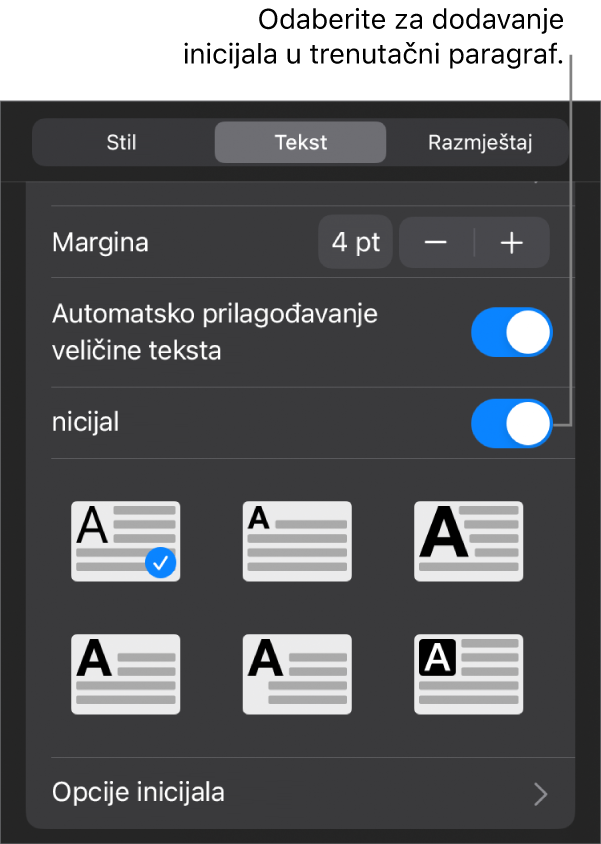
Učinite nešto od sljedećeg:
Brzo promijenite izgled inicijala: Odaberite prethodno podešeni stil u izborniku ispod preklopke Inicijal.
Promijenite položaj inicijala ili dodajte oblik pozadine: Dodirnite Opcije inicijala, zatim unesite prilagodbe.
Na primjer, možete napraviti da se tekst nastavlja uz slovo inicijala tako da odaberete Kontura u postavkama Omatanje teksta ili dodajte krug iza inicijala tako da uključite Oblik pozadine i postavite Kutni polumjer na 100 %.
Primijenite drugačiji stil fonta, veličinu ili boju samo za inicijal (ne za cijeli paragraf): Odaberite inicijal, zatim dodirnite
 i odaberite željeno.
i odaberite željeno.
Da biste uklonili inicijal, postavite točku umetanja u paragraf, dodirnite ![]() , zatim isključite postavku Inicijal pri dnu izbornika Tekst.
, zatim isključite postavku Inicijal pri dnu izbornika Tekst.